Hey folk’s…
আমার এই পোস্ট এর মুল বিষয় “গুগল ম্যাপ অফলাইন এক্সেস” সম্পর্কে জানানো। যারা জানেননা তাদের জন্য।আর জারা জানেন তারা এড়িয়ে যান।
বিসমিল্লাহির রাহমানির রাহিম
গুগল ম্যাপ গোটা পৃথিবী তেই নির্ভর যোগ্য ম্যাপিং সার্ভিস।এই সার্ভিস এর বিষয়ে প্রধান কমপ্লেইন হল এটি ভালো ডাটা কানেকশন ছাড়া/কম স্পিডের কানেকশন এ এটি ভালো কাজ করে না। যা সবসময় শহরের বাইরে পাওয়া যায়না। সৌভাগ্যক্রমে এটিকে অফলাইন এ নিয়ে যাওয়া সম্ভব।
HOW GOOGLE MAPS OFFLINE ACCESS WORKS
Google Map এর অফলাইনে সুবিধা গ্রহণ করার আগে আপনাকে অবশ্যই কাঙ্ক্ষিত ক্ষেত্রটি/স্থানটি ডাউনলোড করতে হবে। সৌভাগ্যক্রমে আপনি মোটামুটি বড় স্থান জুড়েই ম্যাপ অফলাইন এ নিয়ে জেতে পারেন। আমি ১৫ এম্বির একটি অফলাইন হওয়া ফাইলে বরিশাল বিভাগের বরিশাল জেলা এবং এর আশপাশ এর কয়েকটি জেলার ম্যাপ অফলাইন করে রেখছি।মাঝে মাঝে অফলাইন হওয়া ফাইলটি ১জিবি এর চেয়েও বড় হতে পারে।
এই ফাইলটি এসডি কার্ডেও সেভ করা যাবে।
Simply go to Menu > Offline Areas > Settings > Storage Preferences and switch “Device” to “SD card”.
মনে রাখবেন 30 দিন পর এই মানচিত্রগুলির মেয়াদ শেষ হয়ে যাবে। এর মূল কারন হল প্রতিদিন বিশ্বের অনেক পরিবর্তন হয়। মানচিত্র গতিশীল এবং আপডেটের প্রয়োজন। যখন একটি স্থান এ নতুন রাস্তার যোগ করা হয় অথবা পুরানো একটি রাস্তা বন্ধ হয়ে যায় তখন কি ঘটে?এর জন্যই মুলত এর লাইফটাইম ৩০দিন দেয়া হয়েছে।
এছাড়াও মনে রাখবেন যে Google Map এর অফলাইন মোডে আপনি Google Map এর সম্পুর্ন ফিচার উপভোগ করতে পারেবেন না।
প্রচুর বকবক কইরালাইসি???
Without further ado, let’s show you how the magic happens
HOW TO STORE OFFLINE MAPS
1. Google Map অ্যাপ্লিকেশনটি ওপেন করুন।
2. আপনি যেখানে এলাকা বা অবস্থান ডাউনলোড করতে চান তা খুঁজুন/লিখে সার্চ করুন।
3.এবার কাঙ্ক্ষিত স্থানে ক্লিক করুন।
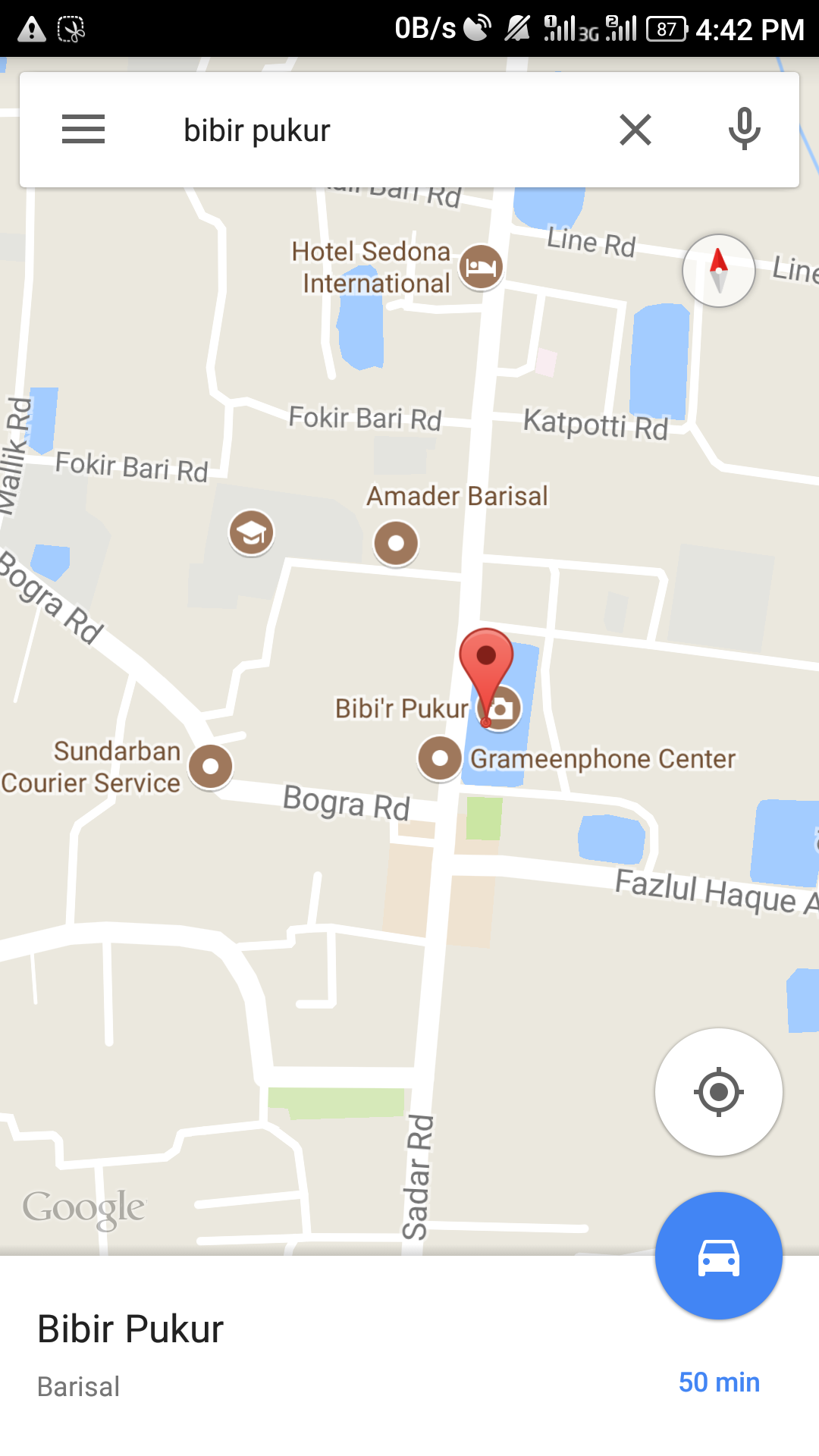
4.ওই স্থানের ছবি সহ একটি বার ভেসে উঠবে।
5.বার টিকে টেনে উপরে উঠান।
6.৩ ডট/মেনু অপশনে ক্লিক করুন।
7.”সেভ অফলাইন ম্যাপ” সিলেক্ট করুন।
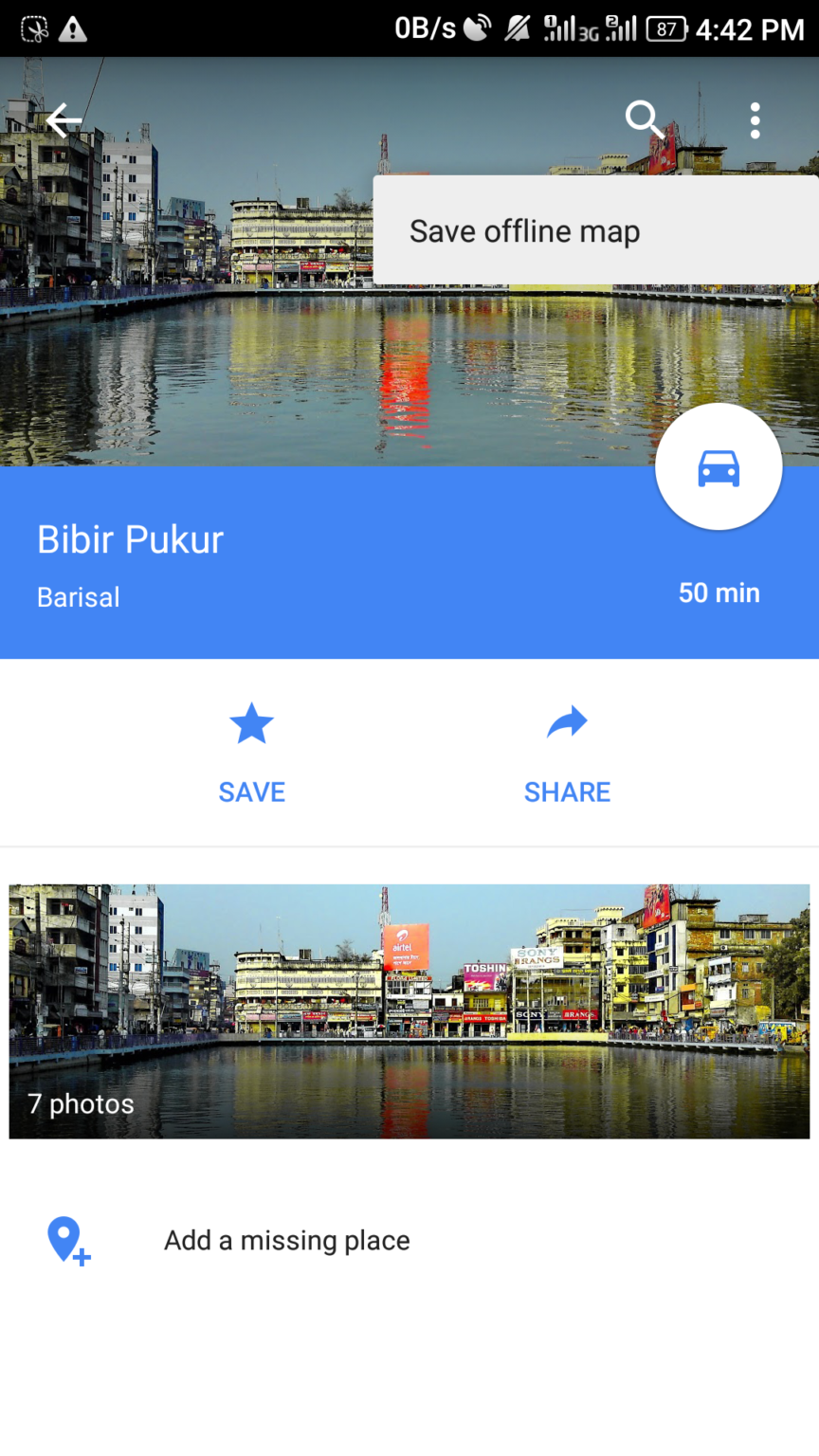
8.জুম আউট বা জুম ইন করে কতটুকু ম্যাপ অফলাইন করতে চান তা ঠিক করুন।

9.তারপর সেভ এ ক্লিক করুন।
10.তারপর স্থানের নাম দিয়ে আবার ও সেভ এ ক্লিক করুন।
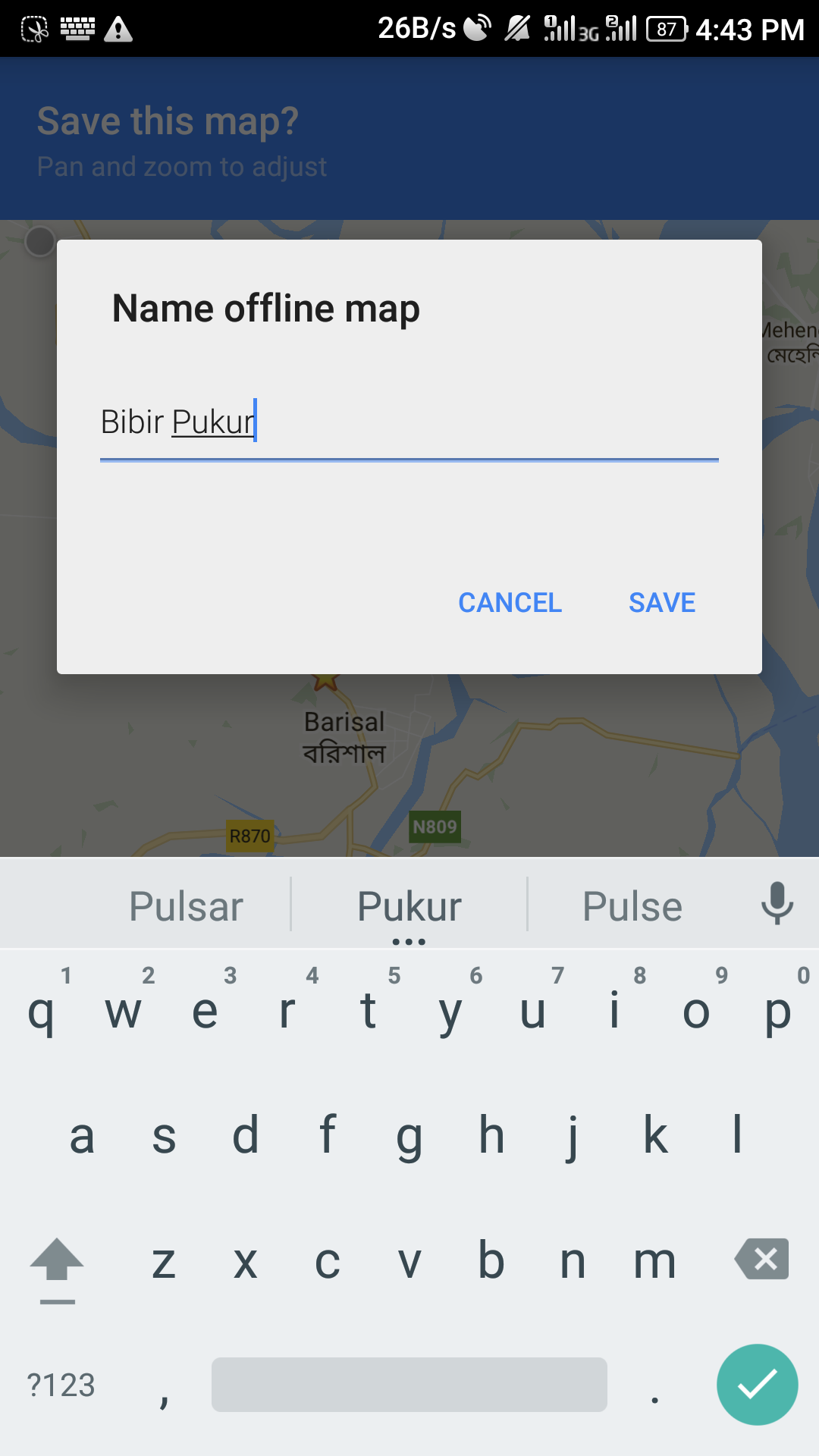
11.কিছু সময় নিয়ে সেভ কম্পলিট হয়ে যাবে।

11.মুল পেজ এ ফিরে এসে “Your Place” থেকে ডাটা অফ করে আপনার ম্যাপ টি চেক করুন।
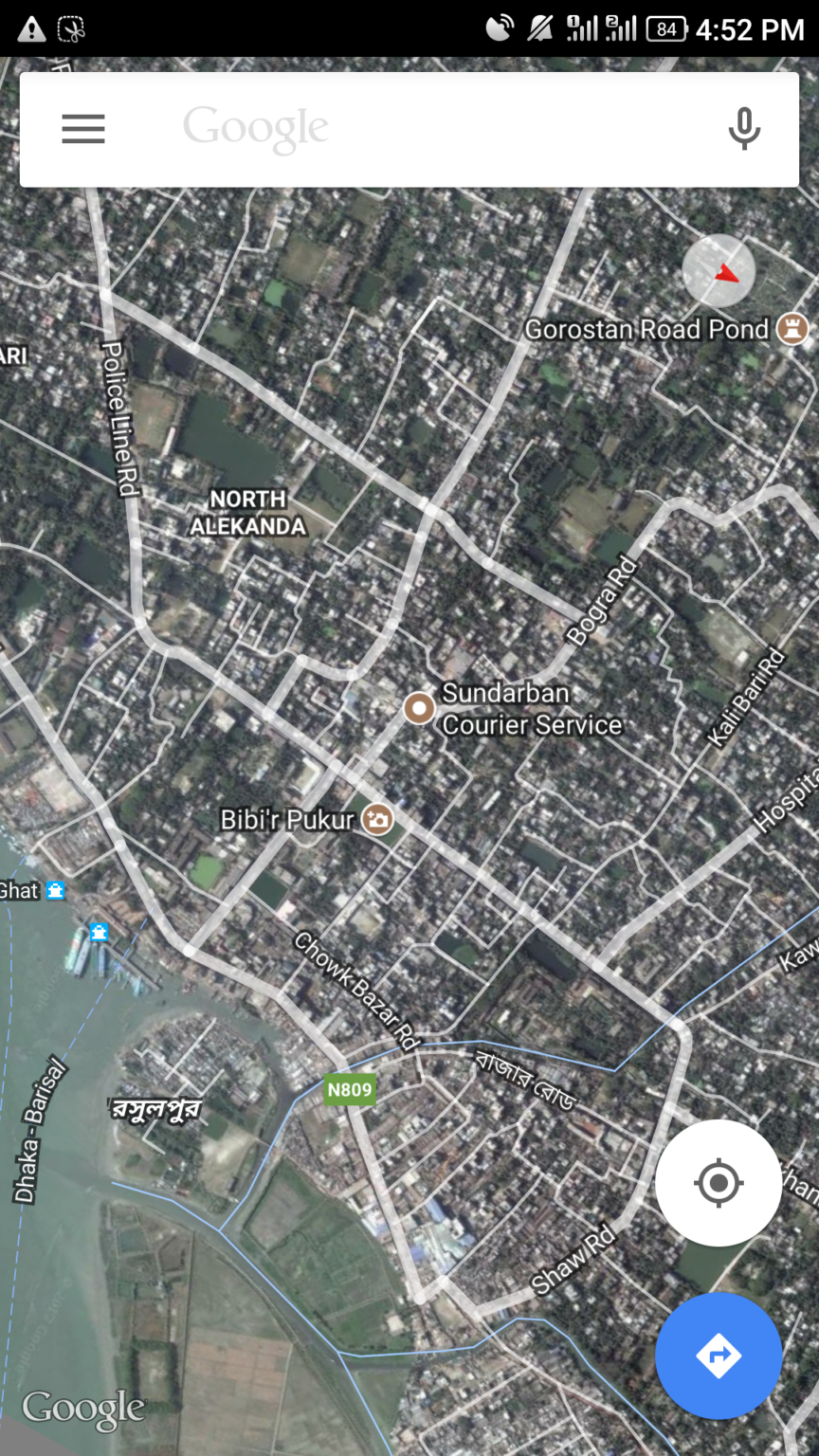
একবার যখন আপনার মানচিত্রগুলি ডাউনলোড করা হবে তখন আপনি অনলাইনে নেভিগেট করতে এবং নির্দেশগুলি খুঁজে পেতে পারেন। শুধু মনে রাখবেন প্রত্যেক বৈশিষ্ট্য সেখানে থাকবে না, যেমন আমি আগে উল্লেখ করেছি। আপনার গন্তব্যস্থলে যাওয়ার জন্য প্রয়োজনীয় তথ্যগুলি স্বয়ংক্রিয়ভাবে ম্যাপস ডাউনলোড করবে। এটি আপনার ম্যানুয়ালি ডাউনলোড করা ম্যাপের এলাকা থেকে সম্পূর্ণ স্বাধীন।
That’s all FOLK’S…সবাই সুস্থ থাকবেন এই কামনাই করি সবমসময়।
কিছু প্রবলেম এর জন্য স্ক্রিনশট গুলো ঠিকভাবে এড হচ্ছেনা।বারবার চেষ্টা করার পর ও কিছু স্ক্রিনশট এড হচ্ছেনা।এজন্য আমি আন্তরিকভাবে দুঃখিত। কারো কোন সমস্যা হলে/কোন স্থান থেকে বুঝতে সমস্যা হলে কমেন্টে জানাবেন।
আল্লাহ হাফেজ।

![কিভাবে Google Map অফলাইন এ এক্সেস এবং ব্যাবহার করবেন [Full Tutorial w ScreenShots]](https://trickbd.com/wp-content/uploads/2017/09/01/59a984312ccc7.jpg)

লেখা হয়েছে, স্টেপ বাই স্টেপ Screenshot এর খুব একটা দরকার ও নেই।
Thanks
It was for him?
Btw, Thanks AkashPK vaiya?
কিরে ভাই । প্রতি স্টেপে স্ক্রিনশট দিলে কি হতো ?
লেখা হয়েছে, স্টেপ বাই স্টেপ Screenshot এর খুব একটা দরকার ও নেই।
Thanks